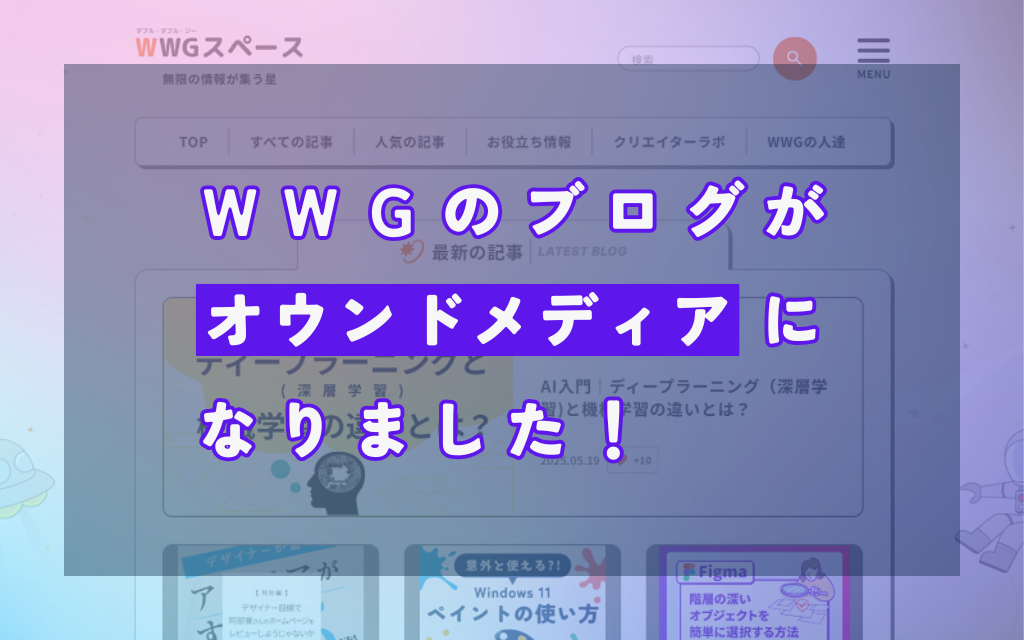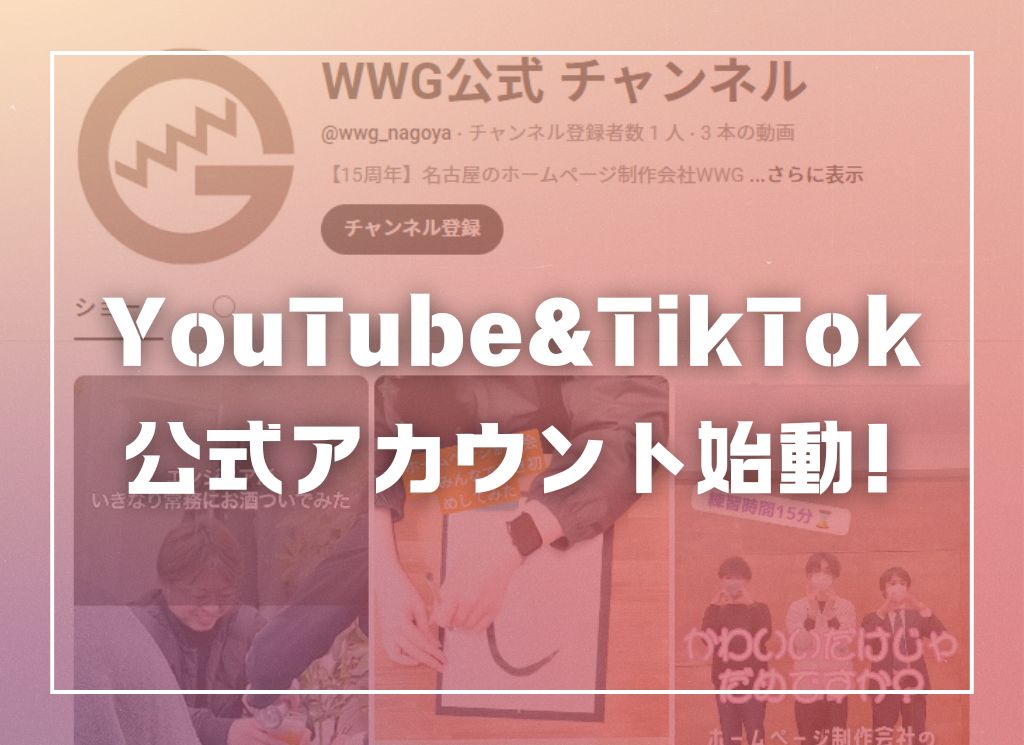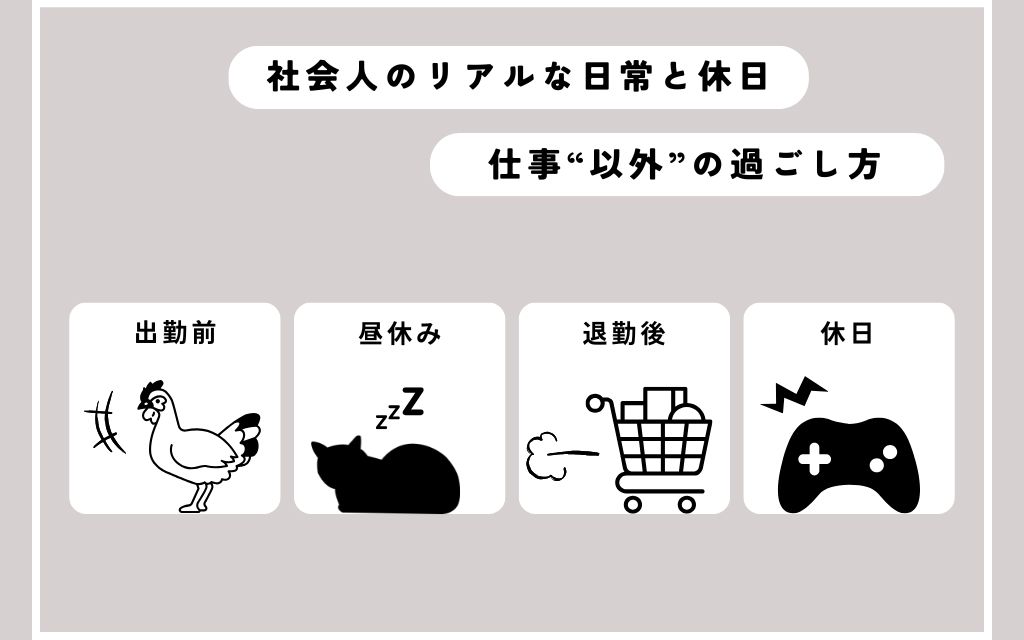お役立ち情報
【OSって何?】初心者にオススメのパソコン|選び方と用語解説
良かったら”♥”を押してね!

<こちらの「記事」は、下記のような疑問のお役立ち情報としてご参照ください>
※操作説明や機能説明は申し訳ございませんが行っておりません…
・パソコンって何を基準に選んだらいいの?
・「メモリー」と「ストレージ」ってどう違うの?
「新しいパソコンがほしい!」
…そう思って色々調べて見たけど、専門用語が多くて何がよいのかわからなくなってしまったという経験はありませんか?
今回はパソコン選びのポイントと、それに関する用語について解説します。
※2021年3月11日現在の情報です
※当記事は内容のわかりやすさを重視しています。そのため、一部説明を簡略化している部分がありますので予めご了承ください。
パソコン選びのポイント

まずは、自分がパソコンをどんな用途で使うのか、どんなソフトを使って何をしたいのかをメモなどに書き出してみることをオススメします。
その理由は、パソコンのメーカーや機能はあまりに多くの種類があるため、自分の中で「この作業だけは絶対にやりたい」「この機能だけは使いたい」と決めておかないと、候補が増え過ぎて選ぶのが大変になってしまうからです。
また、メモを持ち歩いておけば、量販店などで店員さんと一緒にパソコンを選ぶ際に、自分の希望をしっかりと伝えることができるというメリットもあります。
パソコン選びで役立つ用語
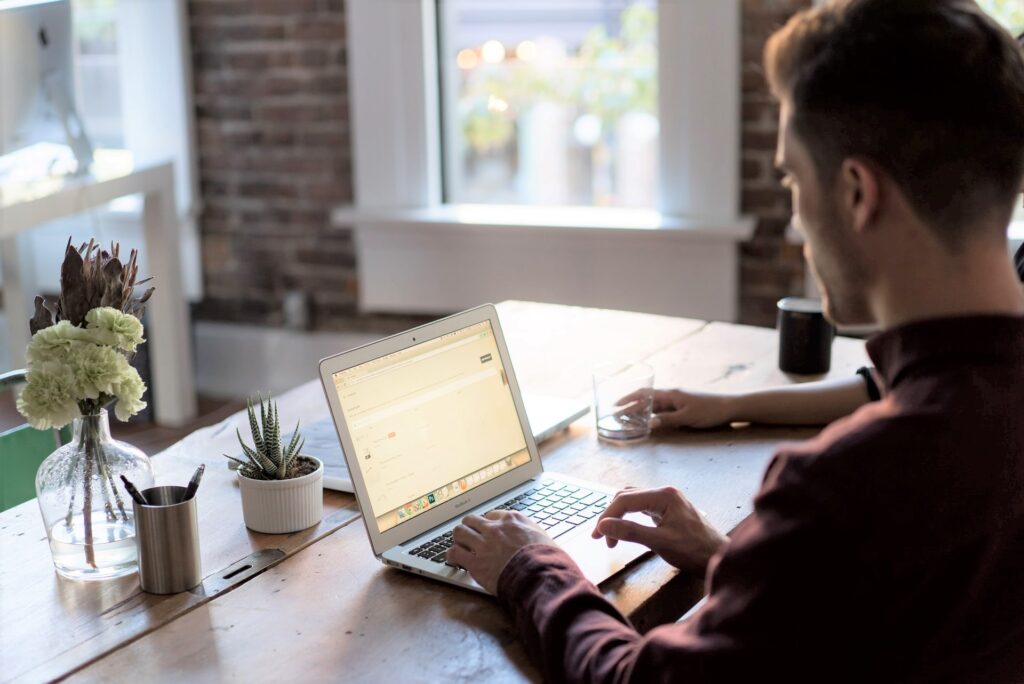
OS(オーエス)
OS(オーエス)は、Operating System(オペレーティングシステム)の略で
「文章を作成するからWord(ワード)を起動して」
「印刷がしたいからプリンターに情報を送って」
…このように、パソコンの各部分に命令をする司令塔のような役割をしています。
有名なOSとしてマイクロソフトの「Windows(ウインドウズ)」とAppleの「macOS(マック・オーエス)」があります。
また、 最近は比較的安く買うことができる、Googleの「Chrome OS(クローム・オーエス)」を搭載したパソコンも人気を集めています。
それぞれの特徴は以下のようになります。
Windows…マイクロソフトのWord、ExcelなどのOffice製品が標準搭載されているパソコンが多く、プライベート用でも仕事用でも、基本的な作業がすぐに始められる点が特徴です。
macOS…iPhone、iPadなどのApple製品との連携に優れています。最初は操作に慣れが必要ですが、使いこなせれば便利な機能が多く、Windowsよりは上級者向けだと言えます。
Chrome OS…ほとんどの作業を本体ではなく、インターネット上のスペースに保存するため、パソコン本体の容量が小さくても快適に作業ができます。使い方も簡単で初心者でも問題ありません。
Mac(macOS)の特徴

「macOS」 は、Appleが販売しているiMac(アイマック)やMacbook(マックブック)などのMac製品にしか搭載されません。
※以下、Mac製品を単に「Mac」と表記します。
WindowsやChrome OSが入ったパソコンは、ヒューレット・パッカード、ASUS(エイスース)、Lenovo(レノボ)など各メーカーから発売されています。
それに対して注目すべき点は、Macの場合はAppleがOSからパソコン本体までを全て自社で完結していることです。
Macは洗練されたデザインが特徴で、その見た目だけでMacにしたいと思う人もいらっしゃるのではないでしょうか。
「ヒューレットパッカードのMac」、「ASUSのMac」のようにApple以外のメーカーが作るMacは存在しません。
デザインなどに惹かれMacに決めた場合、メーカー選びやOS選びに悩まずに済むというメリットもあります。
CPU
CPUは人間で例えるなら「脳」にあたります。
頭がよい人は素早くいろいろな作業をこなせるのと同じで、CPUの性能がよくなるとパソコンの作業全体を快適に行うことができます。
CPUのメーカーとしては、Intel(インテル)とAMD(エーエムディー)の2社が有名です。
ノートパソコンの場合はCPUの性能が低くてもより安定して動くIntelがオススメです。
また、据え置きで使うデスクトップパソコンの場合は、ワードによる文章作成やインターネットがしたいという用途であればIntelでもAMDでも大差はありません。
3Dゲームを行う場合はIntel、映像編集などはAMDの方が向いている傾向にあります。
※上記はあくまでも目安です。実際のCPU選びは世代やコア数などにより異なりますが、今回はわかりやすさを優先するため割愛致します。
メモリー
メモリーはその名の通り、データを保存しておく場所のことです。
注意したいのは、パソコンのメモリーについて話す場合は、メモリーがパソコンの処理情報を一時的に保存しておくスペースのことを指す点です。
Wordを使って作成した文章や、スマートフォンから取り込んだ写真などのデータを保存しておくスペースは、後述の「ストレージ」と言います。
メモリーはよく「机の広さ」に例えられます。
勉強ををする時に、机が広いとプリントや参考書、ノートなどを同時にたくさん机の上に並べることができます。
同じように、メモリーは多ければ多いほど、同時に複数のソフトを立ち上げても快適に利用することができるのがポイントです。
目安として、ノートパソコンの場合は簡単な作業のみなら4GB、少し重たい作業をするかもしれない場合は8GBのメモリーを搭載しているパソコンを選ぶことをオススメします。
ストレージ
データを保存しておくストレージは、HDD(エイチディーディー)とSSD(エスエスディー)の2種類があります
HDDはHard Disk Drive(ハードディスクドライブ)の略で、 同じ容量でもSSDより安価になる傾向があります。
SSDはSolid State Drive(ソリッドステートドライブ)の略で、HDDと比べて高価な分、データを読み書きする速度が速く、作動音も小さいというメリットがあります。
最近はSSDの値段も下がってきたので、迷ったらSSD搭載のパソコンを選ぶとよいでしょう。
ストレージの大きさは、ノートパソコンの場合、Word、ExcelなどのOfficeソフトの使用や、会計ソフトなどの簡単なビジネスソフトの使用用途には128GB~256GBがオススメです。
まとめ

今回はパソコン選びのポイントと各用語の解説をしました。
まとめると、最初に自分がパソコンでどんなソフトを使って何をしたいのかを、メモに書き出しておくのがパソコン選びのポイントです。
また、今回ご紹介したOSやCPU、メモリー、ストレージの選び方以外にも、キーボードやDVDドライブなど、パソコン選びの際にチェックする項目はたくさんあります。
一度に全ての項目をチェックしようとすると、候補をうまく絞り込めない可能性もあります。
そのため、まずは今回ご紹介した内容でほしいパソコンを選定し、その中からキーボードやDVDドライブなどの条件でさらに絞り込んでいく方法がよいと言えます。
しっかりと各ポイントをおさえて、自分にピッタリのパソコンを選べるとよいですね。
 WWGスペース 名古屋のホームページ制作会社が発信するオウンドメディア
WWGスペース 名古屋のホームページ制作会社が発信するオウンドメディア